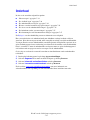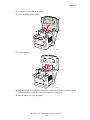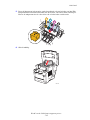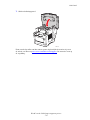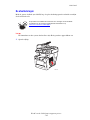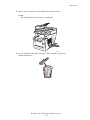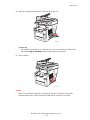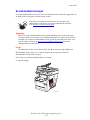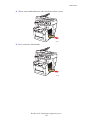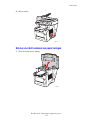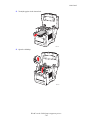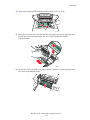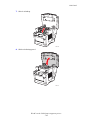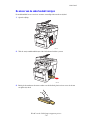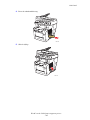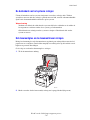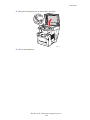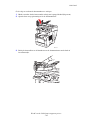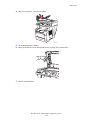Onderhoud
WorkCentre® C2424-kopieerapparaat-printer
7-31
Onderhoud
In deze sectie wordt het volgende besproken:
■ “Inkt toevoegen” op pagina 7-32
■ “De afvallade legen” op pagina 7-36
■ “De onderhoudskit vervangen” op pagina 7-39
■ “Het mes voor het losmaken van papier reinigen” op pagina 7-41
■ “De wisser van de onderhoudskit reinigen” op pagina 7-45
■ “De buitenkant van het systeem reinigen” op pagina 7-47
■ “Het documentglas en de documentinvoer reinigen” op pagina 7-47
Zie Bijlage A van deze handleiding voor meer informatie over veiligheid.
Het systeem heeft niet veel onderhoud nodig om afdrukken van hoge kwaliteit te blijven
genereren. Naast het toevoegen van inkt, moet u mogelijk na verloop van tijd de onderhoudskit
vervangen. Bestel een extra onderhoudskit (standaardcapaciteit of uitgebreide capaciteit) als er
op het bedieningspaneel een waarschuwing verschijnt dat de levensduur van de onderhoudskit
bijna is verstreken. U moet de onderhoudskit vervangen wanneer er op het bedieningspaneel
een bericht wordt weergegeven voor het vervangen van de onderhoudskit.
Ga als volgt te werk om de resterende levensduur en installatiedatum van de onderhoudskit
te bekijken:
1. Druk op het bedieningspaneel op de knop Apparaatinstellingen.
2. Selecteer Gegevens in het menu en druk vervolgens op de knop Invoeren.
3. Selecteer Informatie verbruiksartikelen en druk op Invoeren.
4. Selecteer Levensduur onderhoudsset en druk op Invoeren.
Zie de website www.xerox.com/office/c2424supplies
voor meer informatie over
verbruiksartikelen. De verpakking van elk verbruiksartikel bevat installatie-instructies.

Onderhoud
WorkCentre® C2424-kopieerapparaat-printer
7-32
Inkt toevoegen
U kunt inkt toevoegen als het systeem niet actief is of wanneer op het bedieningspaneel het
bericht Inkt bijna op of Inkt toevoegen verschijnt.
Opmerking
Laat de printer altijd aanstaan om zo min mogelijk inkt te verspillen en de prestaties te
optimaliseren.
■ Laat inkt in de verpakking zitten totdat u deze nodig hebt.
■ Bepaal aan de hand van de vorm van de verpakking welke inkt u hebt, niet aan de hand van
de kleur.
■ Plaats nooit gebroken inktpatronen in het vak voor het laden van de inkt om te voorkomen
dat inkt geblokkeerd raakt.
Let op
Het gebruik van andere inkt dan Genuine Xerox WorkCentre C2424 Solid Ink kan de
afdrukkwaliteit en betrouwbaarheid van het systeem nadelig beïnvloeden. Alleen deze inkt
is onder strikte kwaliteitscontrole ontwikkeld en geproduceerd door Xerox, specifiek voor
gebruik met dit systeem. Beschadigingen, storingen of slechte prestaties als gevolg van
gebruik van niet-Xerox-verbruiksartikelen of het gebruik van Xerox-verbruiksartikelen die
niet voor dit systeem zijn bestemd, vallen niet onder de garantie, serviceovereenkomsten
of volle-tevredenheidsgarantie van Xerox.
Opmerking
De volle-tevredenheidsgarantie van Xerox is beschikbaar in de Verenigde Staten en
Canada. Buiten de VS en Canada kunnen andere garantievoorwaarden gelden. Neem
voor meer informatie contact op met uw plaatselijke vertegenwoordiger.
Er zijn video’s beschikbaar met instructies voor het toevoegen van inkt. U vindt
deze op de Cd-rom met gebruikersdocumentatie en op www.xerox.com/office/
c2424support.

Onderhoud
WorkCentre® C2424-kopieerapparaat-printer
7-33
Ga als volgt te werk om inkt toe te voegen.
1. Til het bedieningspaneel omhoog.
2. Open de inktklep.
3. Bepaal welk vak voor het laden van inkt moet worden bijgevuld. Met een label boven elk
vak wordt de kleur van de inkt in het desbetreffende vak aangegeven.
4. Haal de inktpatroon uit de verpakking.
2424-01
2
2424-013

Onderhoud
WorkCentre® C2424-kopieerapparaat-printer
7-34
5. Plaats de inktpatroon in de opening van het betreffende vak voor het laden van inkt. Elke
inktpatroon heeft een unieke vorm zodat deze in het juiste vak voor het laden van inkt past.
Forceer de inktpatroon niet als u deze in het vak voor het laden van inkt steekt.
6. Sluit de inktklep.
2424-014
1
2
3
4
2424-015

Onderhoud
WorkCentre® C2424-kopieerapparaat-printer
7-36
De afvallade legen
Maak de groene afvallade (met label B) leeg als op het bedieningspaneel een bericht verschijnt
dat de afvallade vol is.
Let op
De binnenkant van het systeem kan heel heet zijn. Raak geen hete oppervlakken aan.
1. Open de zijklep.
Er zijn video’s beschikbaar met instructies voor het legen van de afvallade.
U vindt deze op de Cd-rom met gebruikersdocumentatie en op
www.xerox.com/office/c2424support
.
2424-035

Onderhoud
WorkCentre® C2424-kopieerapparaat-printer
7-37
2. Trek de groene afvallade (met label B) helemaal uit het systeem.
Let op
De afvallade kan heet zijn, dus wees voorzichtig!
3. Leeg de afvallade in een vuilniscontainer. U kunt afvalinkt weggooien als
normaal kantoorafval.
2424-036
2424-037

Onderhoud
WorkCentre® C2424-kopieerapparaat-printer
7-38
4. Schuif de afvallade helemaal in het systeem en druk deze aan.
Opmerking
De afvallade moet minstens 5 seconden uit het systeem verwijderd zijn, anders blijft
het bericht Leeg de afvallade op het bedieningspaneel verschijnen.
5. Sluit de zijklep.
Let op
Probeer de afvalinkt niet opnieuw te gebruiken in de printer. De printer kan hierdoor
beschadigd raken. Deze schade wordt niet gedekt door de garantie van de printer.
2424-038
2424-039

Onderhoud
WorkCentre® C2424-kopieerapparaat-printer
7-39
De onderhoudskit vervangen
De oranje onderhoudskit (met label A) bevat een onderhoudsrol waarmee u het oppervlak van
de drum voor het vastleggen van beeld reinigt en oliet.
Opmerking
Bestel een nieuwe onderhoudskit wanneer op het bedieningspaneel een bericht wordt
weergegeven dat de levensduur van de onderhoudskit bijna is verstreken. Neem voor het
bestellen van een nieuwe onderhoudskit contact op met de plaatselijke leverancier, of ga
naar de website van Xerox op www.xerox.com/office/c2424supplies
. De nieuwe
onderhoudskit bevat instructies.
Let op
De binnenkant van het systeem kan heel heet zijn. Raak geen hete oppervlakken aan.
Het afdrukken wordt gestopt en er wordt een foutbericht weergegeven wanneer de
onderhoudskit moet worden vervangen.
Ga als volgt te werk om de onderhoudskit te vervangen:
1. Open de zijklep.
Er zijn video’s beschikbaar met instructies voor het vervangen van de
onderhoudskit. U vindt deze op de Cd-rom met gebruikersdocumentatie
en op www.xerox.com/office/c2424support
.
2424-035

Onderhoud
WorkCentre® C2424-kopieerapparaat-printer
7-40
2. Trek de oranje onderhoudskit (met label A) helemaal uit het systeem.
3. Plaats een nieuwe onderhoudskit.
2424-033
2424-034

Onderhoud
WorkCentre® C2424-kopieerapparaat-printer
7-41
4. Sluit de zijklep.
Het mes voor het losmaken van papier reinigen
1. Til het bedieningspaneel omhoog.
2424-039
2424-189

Onderhoud
WorkCentre® C2424-kopieerapparaat-printer
7-42
2. Verwijder papier uit de uitvoerlade.
3. Open de afsluitkap.
2424-01
8
2424-019

Onderhoud
WorkCentre® C2424-kopieerapparaat-printer
7-43
4. Til de groene papiergeleider omhoog naar de voorkant van het systeem.
5. Reinig het witte plastic mes voor het losmaken van papier op de groene papiergids door
het mes met een in alcohol gedoopte doek af te vegen. Gebruik hiervoor 90%
isopropylalcohol.
6. Als het mes voor het losmaken van papier schoon is, plaatst u de groene papiergeleiders
weer in de oorspronkelijke positie.
8400-042
2424-156
2424-159

Onderhoud
WorkCentre® C2424-kopieerapparaat-printer
7-44
7. Sluit de afsluitkap.
8. Sluit het bedieningspaneel.
2424-022
2424-01
6

Onderhoud
WorkCentre® C2424-kopieerapparaat-printer
7-45
De wisser van de onderhoudskit reinigen
De onderhoudskit bevat een wisser waarmee overtollige inkt wordt verwijderd.
1. Open de zijklep.
2. Trek de oranje onderhoudskit (met label A) helemaal uit het systeem.
3. Reinig de bovenkant en bovenste randen van de flexibele plastic wisser naast de rol met
een pluisvrije doek.
2424-035
2424-033
2424-16
0

Onderhoud
WorkCentre® C2424-kopieerapparaat-printer
7-46
4. Plaats de onderhoudskit terug.
5. Sluit de zijklep.
2424-034
2424-039

Onderhoud
WorkCentre® C2424-kopieerapparaat-printer
7-47
De buitenkant van het systeem reinigen
U kunt de buitenkant van het systeem reinigen met een zachte, vochtige doek. Vlekken
verwijdert u met een doek die vochtig is gemaakt met een licht, neutraal schoonmaakmiddel.
Spuit nooit schoonmaakmiddel rechtstreeks op het systeem.
Waarschuwing
Voorkom een elektrische schok door het systeem altijd uit te schakelen en de stekker uit
het stopcontact te trekken voordat u het systeem gaat schoonmaken.
Gebruik nooit een stofzuiger om het systeem te reinigen. Gebruik nooit olie om het
systeem te smeren.
Het documentglas en de documentinvoer reinigen
Reinig het documentglas en de documentinvoer regelmatig om achtergebleven materiaal of
papierresten te verwijderen. Deze hebben mogelijk een nadelig effect op de kwaliteit van de
kopieën en gescande afbeeldingen.
Ga als volgt te werk om het documentglas te reinigen:
1. Til de documentinvoer omhoog.
2. Maak een zachte doek of wattenstokje vochtig met isopropylalcohol (90 procent).
2424-048

Onderhoud
WorkCentre® C2424-kopieerapparaat-printer
7-48
3. Reinig het documentglas met de doek of het wattenstokje.
4. Sluit de documentinvoer.
2424-050

Onderhoud
WorkCentre® C2424-kopieerapparaat-printer
7-49
Ga als volgt te werk om de documentinvoer te reinigen:
1. Maak een zachte doek of wattenstokje vochtig met isopropylalcohol (90 procent).
2. Open de deur voor papierstoringen van de documentinvoer.
3. Reinig de invoerrollers en de binnenkant van de documentinvoer met de doek of
het wattenstokje.
2424-045
2424-161

Onderhoud
WorkCentre® C2424-kopieerapparaat-printer
7-50
4. Sluit de toegangsklep voor papierstoringen.
5. Til de documentinvoer omhoog.
6. Reinig de onderkant van de documentinvoer met de doek of het wattenstokje.
7. Sluit de documentinvoer.
2424-047
2424-162
Documenttranscriptie
Onderhoud Onderhoud In deze sectie wordt het volgende besproken: ■ ■ ■ ■ ■ ■ ■ “Inkt toevoegen” op pagina 7-32 “De afvallade legen” op pagina 7-36 “De onderhoudskit vervangen” op pagina 7-39 “Het mes voor het losmaken van papier reinigen” op pagina 7-41 “De wisser van de onderhoudskit reinigen” op pagina 7-45 “De buitenkant van het systeem reinigen” op pagina 7-47 “Het documentglas en de documentinvoer reinigen” op pagina 7-47 Zie Bijlage A van deze handleiding voor meer informatie over veiligheid. Het systeem heeft niet veel onderhoud nodig om afdrukken van hoge kwaliteit te blijven genereren. Naast het toevoegen van inkt, moet u mogelijk na verloop van tijd de onderhoudskit vervangen. Bestel een extra onderhoudskit (standaardcapaciteit of uitgebreide capaciteit) als er op het bedieningspaneel een waarschuwing verschijnt dat de levensduur van de onderhoudskit bijna is verstreken. U moet de onderhoudskit vervangen wanneer er op het bedieningspaneel een bericht wordt weergegeven voor het vervangen van de onderhoudskit. Ga als volgt te werk om de resterende levensduur en installatiedatum van de onderhoudskit te bekijken: 1. 2. 3. 4. Druk op het bedieningspaneel op de knop Apparaatinstellingen. Selecteer Gegevens in het menu en druk vervolgens op de knop Invoeren. Selecteer Informatie verbruiksartikelen en druk op Invoeren. Selecteer Levensduur onderhoudsset en druk op Invoeren. Zie de website www.xerox.com/office/c2424supplies voor meer informatie over verbruiksartikelen. De verpakking van elk verbruiksartikel bevat installatie-instructies. WorkCentre® C2424-kopieerapparaat-printer 7-31 Onderhoud Inkt toevoegen U kunt inkt toevoegen als het systeem niet actief is of wanneer op het bedieningspaneel het bericht Inkt bijna op of Inkt toevoegen verschijnt. Er zijn video’s beschikbaar met instructies voor het toevoegen van inkt. U vindt deze op de Cd-rom met gebruikersdocumentatie en op www.xerox.com/office/ c2424support. Opmerking Laat de printer altijd aanstaan om zo min mogelijk inkt te verspillen en de prestaties te optimaliseren. ■ ■ ■ Laat inkt in de verpakking zitten totdat u deze nodig hebt. Bepaal aan de hand van de vorm van de verpakking welke inkt u hebt, niet aan de hand van de kleur. Plaats nooit gebroken inktpatronen in het vak voor het laden van de inkt om te voorkomen dat inkt geblokkeerd raakt. Let op Het gebruik van andere inkt dan Genuine Xerox WorkCentre C2424 Solid Ink kan de afdrukkwaliteit en betrouwbaarheid van het systeem nadelig beïnvloeden. Alleen deze inkt is onder strikte kwaliteitscontrole ontwikkeld en geproduceerd door Xerox, specifiek voor gebruik met dit systeem. Beschadigingen, storingen of slechte prestaties als gevolg van gebruik van niet-Xerox-verbruiksartikelen of het gebruik van Xerox-verbruiksartikelen die niet voor dit systeem zijn bestemd, vallen niet onder de garantie, serviceovereenkomsten of volle-tevredenheidsgarantie van Xerox. Opmerking De volle-tevredenheidsgarantie van Xerox is beschikbaar in de Verenigde Staten en Canada. Buiten de VS en Canada kunnen andere garantievoorwaarden gelden. Neem voor meer informatie contact op met uw plaatselijke vertegenwoordiger. WorkCentre® C2424-kopieerapparaat-printer 7-32 Onderhoud Ga als volgt te werk om inkt toe te voegen. 1. Til het bedieningspaneel omhoog. 2424-012 2. Open de inktklep. 2424-013 3. Bepaal welk vak voor het laden van inkt moet worden bijgevuld. Met een label boven elk vak wordt de kleur van de inkt in het desbetreffende vak aangegeven. 4. Haal de inktpatroon uit de verpakking. WorkCentre® C2424-kopieerapparaat-printer 7-33 Onderhoud 5. Plaats de inktpatroon in de opening van het betreffende vak voor het laden van inkt. Elke inktpatroon heeft een unieke vorm zodat deze in het juiste vak voor het laden van inkt past. Forceer de inktpatroon niet als u deze in het vak voor het laden van inkt steekt. 1 2 3 4 2424-014 6. Sluit de inktklep. 2424-015 WorkCentre® C2424-kopieerapparaat-printer 7-34 Onderhoud 7. Sluit het bedieningspaneel. 2424-016 Neem voor het bestellen van inkt contact op met de plaatselijke leverancier of ga naar de website van Xerox op www.xerox.com/office/c2424supplies. De instructies staan op de verpakking. WorkCentre® C2424-kopieerapparaat-printer 7-35 Onderhoud De afvallade legen Maak de groene afvallade (met label B) leeg als op het bedieningspaneel een bericht verschijnt dat de afvallade vol is. Er zijn video’s beschikbaar met instructies voor het legen van de afvallade. U vindt deze op de Cd-rom met gebruikersdocumentatie en op www.xerox.com/office/c2424support. Let op De binnenkant van het systeem kan heel heet zijn. Raak geen hete oppervlakken aan. 1. Open de zijklep. 2424-035 WorkCentre® C2424-kopieerapparaat-printer 7-36 Onderhoud 2. Trek de groene afvallade (met label B) helemaal uit het systeem. Let op De afvallade kan heet zijn, dus wees voorzichtig! 2424-036 3. Leeg de afvallade in een vuilniscontainer. U kunt afvalinkt weggooien als normaal kantoorafval. 2424-037 WorkCentre® C2424-kopieerapparaat-printer 7-37 Onderhoud 4. Schuif de afvallade helemaal in het systeem en druk deze aan. 2424-038 Opmerking De afvallade moet minstens 5 seconden uit het systeem verwijderd zijn, anders blijft het bericht Leeg de afvallade op het bedieningspaneel verschijnen. 5. Sluit de zijklep. 2424-039 Let op Probeer de afvalinkt niet opnieuw te gebruiken in de printer. De printer kan hierdoor beschadigd raken. Deze schade wordt niet gedekt door de garantie van de printer. WorkCentre® C2424-kopieerapparaat-printer 7-38 Onderhoud De onderhoudskit vervangen De oranje onderhoudskit (met label A) bevat een onderhoudsrol waarmee u het oppervlak van de drum voor het vastleggen van beeld reinigt en oliet. Er zijn video’s beschikbaar met instructies voor het vervangen van de onderhoudskit. U vindt deze op de Cd-rom met gebruikersdocumentatie en op www.xerox.com/office/c2424support. Opmerking Bestel een nieuwe onderhoudskit wanneer op het bedieningspaneel een bericht wordt weergegeven dat de levensduur van de onderhoudskit bijna is verstreken. Neem voor het bestellen van een nieuwe onderhoudskit contact op met de plaatselijke leverancier, of ga naar de website van Xerox op www.xerox.com/office/c2424supplies. De nieuwe onderhoudskit bevat instructies. Let op De binnenkant van het systeem kan heel heet zijn. Raak geen hete oppervlakken aan. Het afdrukken wordt gestopt en er wordt een foutbericht weergegeven wanneer de onderhoudskit moet worden vervangen. Ga als volgt te werk om de onderhoudskit te vervangen: 1. Open de zijklep. 2424-035 WorkCentre® C2424-kopieerapparaat-printer 7-39 Onderhoud 2. Trek de oranje onderhoudskit (met label A) helemaal uit het systeem. 2424-033 3. Plaats een nieuwe onderhoudskit. 2424-034 WorkCentre® C2424-kopieerapparaat-printer 7-40 Onderhoud 4. Sluit de zijklep. 2424-039 Het mes voor het losmaken van papier reinigen 1. Til het bedieningspaneel omhoog. 2424-189 WorkCentre® C2424-kopieerapparaat-printer 7-41 Onderhoud 2. Verwijder papier uit de uitvoerlade. 2424-018 3. Open de afsluitkap. 2424-019 WorkCentre® C2424-kopieerapparaat-printer 7-42 Onderhoud 4. Til de groene papiergeleider omhoog naar de voorkant van het systeem. 8400-042 5. Reinig het witte plastic mes voor het losmaken van papier op de groene papiergids door het mes met een in alcohol gedoopte doek af te vegen. Gebruik hiervoor 90% isopropylalcohol. 2424-156 6. Als het mes voor het losmaken van papier schoon is, plaatst u de groene papiergeleiders weer in de oorspronkelijke positie. 2424-159 WorkCentre® C2424-kopieerapparaat-printer 7-43 Onderhoud 7. Sluit de afsluitkap. 2424-022 8. Sluit het bedieningspaneel. 2424-016 WorkCentre® C2424-kopieerapparaat-printer 7-44 Onderhoud De wisser van de onderhoudskit reinigen De onderhoudskit bevat een wisser waarmee overtollige inkt wordt verwijderd. 1. Open de zijklep. 2424-035 2. Trek de oranje onderhoudskit (met label A) helemaal uit het systeem. 2424-033 3. Reinig de bovenkant en bovenste randen van de flexibele plastic wisser naast de rol met een pluisvrije doek. 2424-160 WorkCentre® C2424-kopieerapparaat-printer 7-45 Onderhoud 4. Plaats de onderhoudskit terug. 2424-034 5. Sluit de zijklep. 2424-039 WorkCentre® C2424-kopieerapparaat-printer 7-46 Onderhoud De buitenkant van het systeem reinigen U kunt de buitenkant van het systeem reinigen met een zachte, vochtige doek. Vlekken verwijdert u met een doek die vochtig is gemaakt met een licht, neutraal schoonmaakmiddel. Spuit nooit schoonmaakmiddel rechtstreeks op het systeem. Waarschuwing Voorkom een elektrische schok door het systeem altijd uit te schakelen en de stekker uit het stopcontact te trekken voordat u het systeem gaat schoonmaken. Gebruik nooit een stofzuiger om het systeem te reinigen. Gebruik nooit olie om het systeem te smeren. Het documentglas en de documentinvoer reinigen Reinig het documentglas en de documentinvoer regelmatig om achtergebleven materiaal of papierresten te verwijderen. Deze hebben mogelijk een nadelig effect op de kwaliteit van de kopieën en gescande afbeeldingen. Ga als volgt te werk om het documentglas te reinigen: 1. Til de documentinvoer omhoog. 2424-048 2. Maak een zachte doek of wattenstokje vochtig met isopropylalcohol (90 procent). WorkCentre® C2424-kopieerapparaat-printer 7-47 Onderhoud 3. Reinig het documentglas met de doek of het wattenstokje. 2424-050 4. Sluit de documentinvoer. WorkCentre® C2424-kopieerapparaat-printer 7-48 Onderhoud Ga als volgt te werk om de documentinvoer te reinigen: 1. Maak een zachte doek of wattenstokje vochtig met isopropylalcohol (90 procent). 2. Open de deur voor papierstoringen van de documentinvoer. 2424-045 3. Reinig de invoerrollers en de binnenkant van de documentinvoer met de doek of het wattenstokje. 2424-161 WorkCentre® C2424-kopieerapparaat-printer 7-49 Onderhoud 4. Sluit de toegangsklep voor papierstoringen. 2424-047 5. Til de documentinvoer omhoog. 6. Reinig de onderkant van de documentinvoer met de doek of het wattenstokje. 2424-162 7. Sluit de documentinvoer. WorkCentre® C2424-kopieerapparaat-printer 7-50-
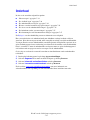 1
1
-
 2
2
-
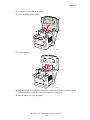 3
3
-
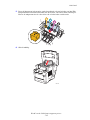 4
4
-
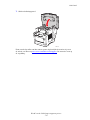 5
5
-
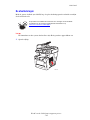 6
6
-
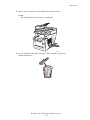 7
7
-
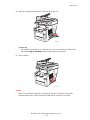 8
8
-
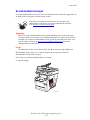 9
9
-
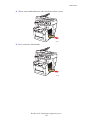 10
10
-
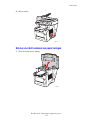 11
11
-
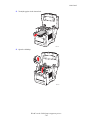 12
12
-
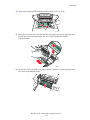 13
13
-
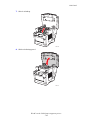 14
14
-
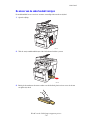 15
15
-
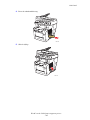 16
16
-
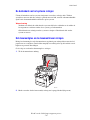 17
17
-
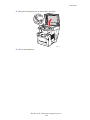 18
18
-
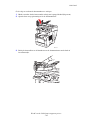 19
19
-
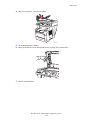 20
20
Gerelateerde papieren
-
Xerox C2424 Gebruikershandleiding
-
Xerox C2424 Gebruikershandleiding
-
Xerox WORKCENTRE C2424 de handleiding
-
Xerox WORKCENTRE C2424 Gebruikershandleiding
-
Xerox C2424 Gebruikershandleiding
-
Xerox C2424 Gebruikershandleiding
-
Xerox C2424 Gebruikershandleiding
-
Xerox C2424 Gebruikershandleiding
-
Xerox 8860MFP Gebruikershandleiding
-
Xerox 8560MFP Gebruikershandleiding